苹果电脑如何下载字体 苹果电脑怎么下载并安装字体
更新时间:2024-04-20 13:43:57作者:xiaoliu
苹果电脑作为一款广受欢迎的电脑品牌,其系统设计精美、操作简便,备受用户喜爱,在使用苹果电脑的过程中,有时我们需要下载一些特殊的字体来满足个性化的需求。苹果电脑如何下载字体呢?苹果电脑怎么下载并安装字体呢?接下来我们将为您详细介绍苹果电脑下载字体的方法,让您轻松掌握。
方法如下:
1.如何在OS系统上安装字体,打开【Launchpad】-【其他】-【字体册】。即可打开苹果系统中的字体库。具体显示如图示。
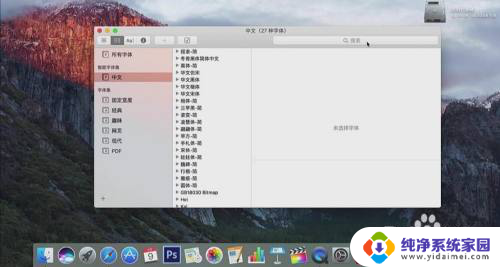
2.通过网络搜索需要下载的字体压缩包,【单击】下载文件夹。【选择】压缩字体包并解压至当前文件夹,【选择】字体文件,【双击】打开,单击【安装字体】,具体操作如图示。
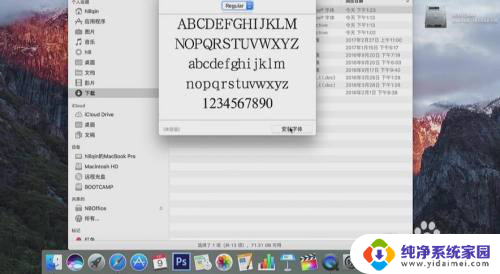
3.在Mac系统中安装中文字体库时会出现字体检测错误,提示安装的字体所产生的一些错误的信息。具体显示如图示。
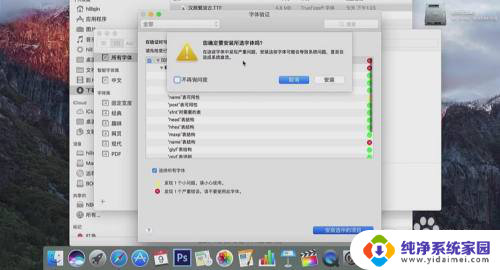
4.单击【用户】,选择【安装的字体】,即可查看安装的字体示意图。具体显示如图示。
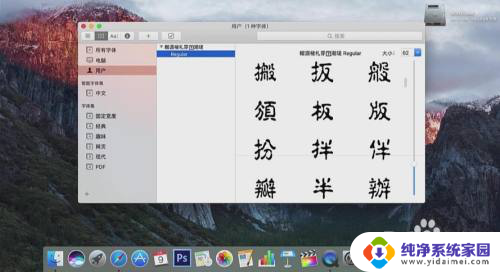
5.【打开】Keynote软件,【新建】文档,输入文本信息,【选择】安装的字体,具体预览如图示。
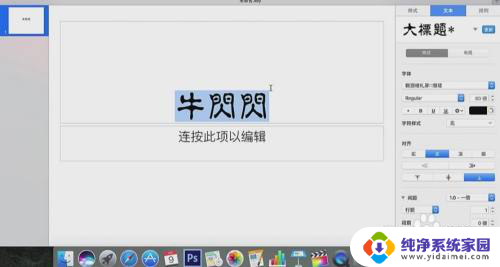
6.【打开】字体库,单击【用户】,单击【想删除的字体】,右击【移除字体文件】,具体操作如图示。
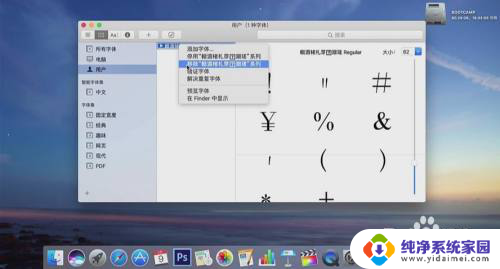
以上是关于如何在苹果电脑上下载字体的全部内容,如果你遇到了这个问题,可以按照以上方法进行解决,希望对大家有所帮助。
苹果电脑如何下载字体 苹果电脑怎么下载并安装字体相关教程
- 苹果电脑一体机装win7 苹果一体机安装Win7系统详细教程
- 苹果电脑ps怎么安装字体进去 Mac版Photoshop如何添加自定义字体
- 下载的字体怎么安装到电脑上 电脑字体如何安装步骤
- 苹果电脑下载软件怎么安装 苹果电脑的软件安装教程
- 电脑字体包怎么安装 Windows电脑如何下载字体
- 苹果电脑预装windows 苹果电脑如何安装Windows系统
- 电脑如何装字体 电脑字体安装方法
- 苹果电脑如何装双系统win10 苹果电脑安装win10双系统注意事项
- 苹果电脑软件安装 苹果电脑软件安装步骤
- 2012苹果电脑怎么安装win 苹果电脑装windows需要注意什么
- win10怎么制作pe启动盘 如何制作win10PE启动盘
- win2012设置虚拟机 VMware虚拟机装系统教程
- win7安装系统后安装软件乱码蓝屏 win7系统安装软件中文乱码怎么办
- hp打印机扫描怎么安装 惠普打印机怎么连接电脑安装扫描软件
- 如何将win10安装win7 Win10下如何安装Win7双系统步骤
- 电脑上安装打印机驱动怎么安装 打印机驱动程序安装步骤